
Word文檔的應(yīng)用技巧優(yōu)選份1、刪除格式信息法1、在打開(kāi)損壞的文檔后,單擊“工具/選項(xiàng)”菜單,選擇“編輯”標(biāo)簽,取消對(duì)“使用智能段落選擇范圍”復(fù)選框的勾選,然后單擊按鈕。這樣就可以修復(fù)文件了。2、選定最后一個(gè)段落符之外的全部?jī)?nèi)容,然后將這些內(nèi)容粘貼復(fù)制到新的word文件中即可。2、替換格式法1、打開(kāi)被損壞的文檔單擊“文件/另存為”菜單,在“保存類(lèi)型”列表中,選擇“RTF格式”,然后單擊“保存”按鈕,并關(guān)閉word。如果在轉(zhuǎn)換成rtf格式后文件仍然不能被恢復(fù),可以將文件再次轉(zhuǎn)換為純文本格式(*.txt),再轉(zhuǎn)換回Word格式。當(dāng)然在轉(zhuǎn)換為txt文件的時(shí)候其圖片等信息會(huì)丟失掉。如何F11鍵不能全屏顯示,有可能是快捷鍵沖突導(dǎo)致,可以使用方法2。2、點(diǎn)擊菜單欄上的“視圖”,點(diǎn)擊“全屏顯示”,即可全屏顯示文檔。談起這個(gè)問(wèn)題,我們就不能不說(shuō)起樣式。在默認(rèn)情況下,我們?cè)赪ord下建立的文檔都是基于Normal模板的,鍵入的文字會(huì)自動(dòng)應(yīng)用一些特定的樣式。如:文本區(qū)的文字會(huì)自動(dòng)應(yīng)用“正文”樣式,頁(yè)眉區(qū)的文字會(huì)自動(dòng)應(yīng)用“頁(yè)眉”樣式。所謂的樣式其實(shí)是應(yīng)用于文本的一系列格式特征,利用它可以快速改變文本的外觀(guān)。當(dāng)應(yīng)用樣式時(shí),只需執(zhí)行一步操作就可應(yīng)用一系列的格式,__提高了工作效率。
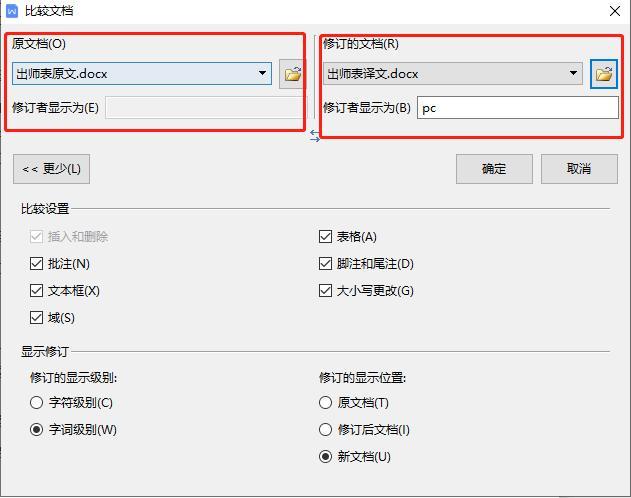
Normal模板中的“正文”樣式就定義了“宋體5號(hào)”等一系列格式特征,而“頁(yè)眉”樣式則定義了“底端單實(shí)線(xiàn)段落邊框”等格式。所以,自動(dòng)應(yīng)用“頁(yè)眉”樣式的頁(yè)眉會(huì)出現(xiàn)一條橫線(xiàn)。知道了頁(yè)眉橫線(xiàn)的來(lái)歷,要去除它就不難了。1.改變頁(yè)眉的樣式如果僅僅想去除頁(yè)眉下的橫線(xiàn),最為便捷的就是改變頁(yè)眉的樣式。例如,我們?cè)诰庉嬳?yè)眉時(shí)可以把頁(yè)眉的樣式換成“正文”。因?yàn)椤罢摹睒邮街袥](méi)有段落邊框的格式內(nèi)容,頁(yè)眉下自然也就不會(huì)出現(xiàn)橫線(xiàn)了。2.修改“頁(yè)眉”樣式改變頁(yè)眉的樣式,你失去的可能不僅僅是一條橫線(xiàn),還有其他一些包含在“頁(yè)眉”樣式里而在“正文”樣式里所沒(méi)有的格式特征。如果你不想失去它們,可以修改“頁(yè)眉”樣式,在“頁(yè)眉”樣式中去除有關(guān)橫線(xiàn)的`相應(yīng)格式內(nèi)容。如在中,我們可以依次選擇菜單欄中的“格式/樣式”,在隨后出現(xiàn)的“樣式”對(duì)話(huà)框中依次選擇樣式列表框中的〔頁(yè)眉〕和〔更改〕按鈕(見(jiàn)圖1),此時(shí)“修改樣式”對(duì)話(huà)框就出來(lái)了。單擊“修改樣式”對(duì)話(huà)框中的〔格式〕按鈕,選擇其中的“邊框”。再在隨后出現(xiàn)的“邊框和底紋”對(duì)話(huà)框中選定“設(shè)置”下的“無(wú)”,最后依次點(diǎn)擊按鈕〔確定〕和〔應(yīng)用〕。你會(huì)發(fā)現(xiàn)頁(yè)眉下的橫線(xiàn)同樣消失了。
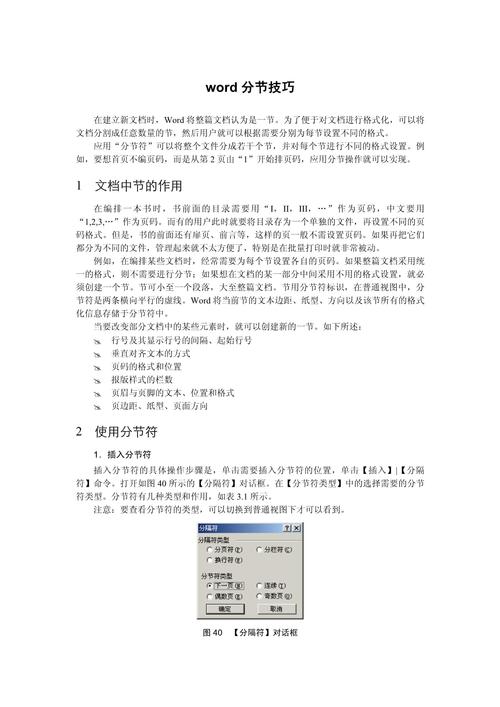
3.取消頁(yè)眉的邊框格式修改“頁(yè)眉”樣式后,當(dāng)前文檔中頁(yè)眉的橫線(xiàn)全部消失了。如果僅僅想去除當(dāng)前節(jié)的頁(yè)眉,可以在編輯頁(yè)眉時(shí)依次選擇“格式→邊框和底紋”,在隨后出現(xiàn)的“邊框和底紋”對(duì)話(huà)框中選定“設(shè)置”下的“無(wú)”。特別要提醒的是:“邊框和底紋”對(duì)話(huà)框中的“應(yīng)用范圍”項(xiàng)一定是“段落”,而不是“文字”。4.和頁(yè)眉橫線(xiàn)“永別”即便用以上的各種方法刪除了橫線(xiàn),但在Word下給新建立的文檔添加頁(yè)眉時(shí),你會(huì)發(fā)現(xiàn)那條討厭的橫線(xiàn)又出現(xiàn)了。要想和頁(yè)眉橫線(xiàn)“永別”,有兩個(gè)選擇:(1)在修改“頁(yè)眉”樣式時(shí),勾選“修改樣式”對(duì)話(huà)框中的“添至模板”復(fù)選框。(2)建立一個(gè)自己的文檔模板,并且指定該模板為默認(rèn)模板,當(dāng)然該模板中肯定沒(méi)有那條橫線(xiàn)。怎么調(diào)整段落、段前、段后間距在中給某段落設(shè)置間距時(shí),一般都需要進(jìn)入菜單欄中的“格式”,選擇“段落”命令,然后在彈出的對(duì)話(huà)框中進(jìn)行設(shè)置。而在中,我們將會(huì)省去這一步驟,直接在頂部的“選項(xiàng)卡”中對(duì)段落進(jìn)行設(shè)置。而且在中我們可以通過(guò)多種渠道設(shè)置段落間距,下面就讓我們和Word聯(lián)盟一起看看方法吧!方法一、先將鼠標(biāo)移動(dòng)到需要調(diào)整的段落下,然后在“開(kāi)始”選項(xiàng)卡中的“段落”選項(xiàng)組中點(diǎn)擊“行距”按鈕,在彈出的下拉選項(xiàng)列表中可設(shè)置增加段前間距、增加段后間距,還有常用的一些單位如:1.0、1.15、1.5、2.0、2.5、3.0。
(如下圖)方法二、①同樣,先將鼠標(biāo)放到需要調(diào)整的段落行啊,在進(jìn)入“開(kāi)始”選項(xiàng)卡,單擊“段落”選項(xiàng)組右下方的小按鈕;②在彈出的“段落”對(duì)話(huà)框中的“間距”下面,可以對(duì)段前、段后進(jìn)行設(shè)置間距。方法三、進(jìn)入“頁(yè)面布局”選項(xiàng)卡,在“段落”選項(xiàng)組中我們同樣可以對(duì)段前間距和段后間距進(jìn)行調(diào)整。看來(lái)段前、段后間距的設(shè)置在大多數(shù)用戶(hù)中還算是使用非常頻繁的,不然微軟也沒(méi)必要重復(fù)3次這項(xiàng)功能!恢復(fù)word中未保存文件的方法Word無(wú)法啟動(dòng)轉(zhuǎn)換器.wpc可能導(dǎo)致“Word無(wú)法啟動(dòng)轉(zhuǎn)換器.wpc”的原因大概有以下5種:1、文件損壞導(dǎo)致;2、安裝的是破解版或精簡(jiǎn)版造成的問(wèn)題;3、Office辦公軟件組件丟失;4、系統(tǒng)中了病毒或木馬;5、最常見(jiàn)的,許多辦公朋友都喜歡用U盤(pán)拷來(lái)拷去,最后導(dǎo)致文件損壞。針對(duì)“Word無(wú)法啟動(dòng)轉(zhuǎn)換器.wpc”的解決方法如下:1、最簡(jiǎn)單直接的法子就是,當(dāng)問(wèn)題出現(xiàn)后,一直點(diǎn)“word無(wú)法啟動(dòng)轉(zhuǎn)換器”下面的確定按鈕,就會(huì)出現(xiàn)文本內(nèi)容,然后選“另存為”,再打開(kāi)就正常了。(此法基本沒(méi)用)2、打開(kāi)系統(tǒng)盤(pán)C盤(pán),依次找到路徑xtConv,找到“”這個(gè)文件夾,然后將其刪除。
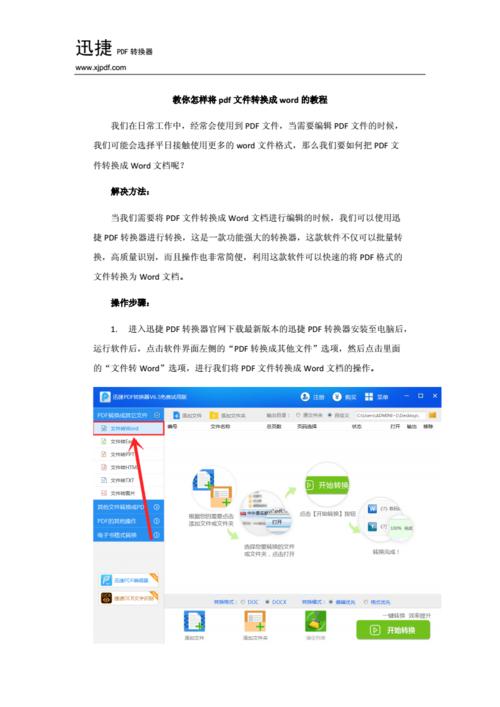
3、在桌面左下方的“開(kāi)始”“運(yùn)行”中輸入“regedit”,進(jìn)入注冊(cè)表編輯器,然后依次找到rd6.wpc,這個(gè)路徑,將“MSWord6.wpc”刪除即可。4、直接下載格式兼容包5、下載并安裝,在中可以正常打開(kāi)。
友情鏈接: 餐飲加盟
地址:北京市海淀區(qū) 電話(huà):010- 郵箱:@126.com
備案號(hào):冀ICP備2024067069號(hào)-3 北京科技有限公司版權(quán)所有